ここで使うソフトはコレ!
 OnyX
OnyX
【価格】無料 【開発】Titanium Software
【URL】https://www.titanium-software.fr/en/
OnyXのここがオススメ
・無料で細かくメンテナンスできる
・複雑な処理を1クリックで行える
OnyXは、古参のMacメンテナンスソフトの1つ。Macの健康をチェックして不具合を解消してくれるツールです。また、このソフトには、各種のクリーニング機能が搭載されていて、さまざまなソフトが一時的に利用する「キャッシュファイル」や、ソフトウェアのウインドウサイズなどを記録したファイル、ソフトが書き出したログ・レポートファイルなどををきれいに削除できます。これらのファイルは、ほとんどの場合削除してしまっても動作に支障はなく、さらに何かの拍子に壊れてしまったキャッシュを作りかえることにつながって、Macや各種ソフトが安定動作するといったメリットも望めます。
OnyXテク1・システムメンテナンスで健康的にダイエットしよう!
まずは、OnyXのシステムメンテナンスを行いましょう。ダイエット効果はそれほど高くありませんが、起動ボリュームの構成を検証して不整合を解消したり、スポットライトをはじめとする各種データベースを再構築することで、トラブルが発生していたMacを正常化することができます。いわば、ダイエットの前にMacの問題を解消してキレイにする「デトックス」を行いましょう、というわけです。
(1)OnyXを初めて起動すると、OnyXにコンピュータの制御を許可する設定を行うよう求められます。メッセージに従ってシステム環境設定の[セキュリティとプライバシー]を開き、図のように設定を行いましょう。
(2)続いて、起動ボリュームの検証を行うかどうかを尋ねてきます。初めてOnyXを使う場合は、検証を行っておくといいでしょう。
(3)検証にはかなりの時間がかかります。気長に待ちましょう。完了するとこのようなダイアログが現れ、全機能が使えるようになります。
(4)[メンテナンス]タブの[起動ボリュームの構成]は、OnyXの起動時に行った検証結果が表示されます。右下の[検証]ボタンを押せば再度検証できますが、繰り返して行う必要はありません。
(5)[再構築]では、各種データベースファイルの再構築が可能です。また、スポットライトやメールの再構築を行うと、古いデータベースが削除され一時的に空き容量を増やすことができます。
OnyXテク2・不要なキャッシュを徹底クリーニングしよう!
各種キャッシュを徹底的にクリーニングしましょう。キャッシュとは、システムや各種ソフトが高速に動作するために、よく参照するデータを一時的に蓄えておくファイルであり、削除してしまっても問題はありません。OnyXが除去できるキャッシュファイルは、システムキャッシュや各種ソフトのキャッシュ、インターネットキャッシュ、フォントキャッシュなど多岐に渡ります。Macの使い方によっては、かなりのダイエットにつながります。
(1)[クリーニング]タブの[システム]では、システムの起動キャッシュや言語環境設定のキャッシュを削除できます。
(2)[ユーザ]では、各種ソフトのキャッシュを削除できるのが一番のポイント。ただし、実行後はキャッシュの再作成によりソフトの起動に時間がかかる可能性もあります。
(3)インターネットの各種キャッシュもクリアできます。ただし、フォームの入力内容、Cookieと他のサイトデータなどは、削除してしまうことで自動入力が効かなくなるなどの不便が生じます。
(4)[インターネット]で[ブラウザの履歴]をクリアすると、サファリをはじめ各種WEBブラウザの履歴が消去されます。あらかじめ覚悟しておきましょう。
(5)[フォント]キャッシュは、さまざまなソフトで呼び出すフォントの一時データを削除します。アドビ製品などを使っている人は、システム以外のチェックボックスもオンにしておきましょう。
(6)[ログ]ファイルは、ソフトの自己メンテナンス時などに書き出されるファイルです。基本的にとっておく必要はないため削除してしまいましょう。
(7)[その他]項目には、さまざまな項目が並びます。[書類の自動保存バージョン]では、iWorkなどのソフト終了時に自動保存された書類のバージョンを削除します。手動で保存していれば削除しても構いません。
(8)[Erasing]は空き領域を完全抹消する機能で、主にセキュリティ用途でデータ復旧ソフトによる復旧を阻止するものです。また、[ゴミ箱]は、いわゆる「ゴミ箱を確実に空にする」機能で、これもデータ復旧ソフトによる復旧を阻止するためのもの。処理に時間もかかるうえ、危険度も高いため、ここでは使用しなくて大丈夫です。
OnyXテク3・細かなメンテナンスを一括で処理しよう!
これまで説明したメンテナンスとクリーニングをまとめて行ってくれるのが、「自動処理」です。一定の処理時間はかかりますが、実行項目を細かく設定しなくても、まとめて処理を行ってくれます。OnyXで掃除できるものは、ログファイルなど容量の小さなものが多く、Macの容量確保という点ではそれほど大きな効果は望めません。しかし、不要なファイルなのにユーザがアクセスしにくいファイルをきれいにしてくれるのは助かります。
(1)[自動処理]タブに切り替えるとさまざまなチェックボックスが並んでいますが、内訳はすでに説明した再構築やクリーニングと同じです。チェックボックスはそのままで実行しましょう。
(2)実行にはしばらく時間がかかります。お昼休みなど、しばらくMacを操作しない時間を見つけて実行しましょう。
OnyXテク4・圧縮ファイルを展開後に削除しよう!
Macのダイエットに役立つ機能が、「アーカイブ」パネルの表示機能です。この機能は、標準ではシステム環境設定に表示されない「アーカイブ」パネルを表示させるというもの。圧縮ファイルは、しばしば展開後も元の圧縮ファイルを捨てずに置きっぱなしにしてしまい、それが原因でMacの空き容量を圧迫してしまいます。しかし、このパネルで設定を変更することで、展開後に元の圧縮ファイルを自動削除し、Macのムダを減らせるようになるのです。
(1)[各種設定]の[その他]タブを開きましょう。画面の真ん中にある[システム環境設定パネルをアーカイブ]欄にある[インストール]をクリックします。
(2)システム環境設定に[アーカイブ]パネルが表示されました。
(3)アーカイブパネルでは、展開後の処理をプルダウンで選べます。[展開後]プルダウンメニューを[アーカイブをゴミ箱に入れる]に変更することで、無駄なファイルが溜まるのを防げます。
ここで使うソフトはコレ!
 AppCleaner
AppCleaner
【価格】無料 【開発】FreeMacSoft
AppCleanerのここがオススメ
・ソフトを関連ファイルごとアンインストール
・使わないソフトをすぐに見つけ出せる
使わなくなったソフトを削除するとき、[アプリケーション]フォルダから捨てるだけでは、完全なアンインストールはできません。設定ファイルをはじめとする各種のファイルが、Macのあちこちに取り残されてしまうからです。ほとんどの場合、こうした関連ファイルが残っていても動作には支障がありませんが、不要なファイルが存在し続けるのはストレージのムダ遣いです。アンインストーラが用意されているソフトならそれを使うのがベストですが、もし用意されていないときには、このソフトを使うのがおすすめです。かなりの精度で関連ファイルを探し出し、まとめて削除してくれます。
AppCleanerテク1・不要なソフトをキレイにアンインストールしよう!
ソフトの使い方はいたって簡単。起動して開いたウインドウに不要なソフトをドラッグ&ドロップすれば、ソフトが関連ファイルを探し出してくれます。リストアップされた関連ファイルをチェックして、問題なければアンインストールを実行すれば、それだけでOKです。リスクも少なく、このソフトが誤って重要な書類やシステムに関わるファイルを消してしまうといった危険性は、かなり低いといえます。
(1)ソフトが起動したら、使わないソフトのアイコンをウインドウにドラッグ&ドロップします。
(2)関連ファイルがリストアップされます。問題なさそうなら[Remove]をクリックすればまとめてゴミ箱に移動します。
AppCleanerテク2・不要なソフトやプラグインを洗い出して削除しよう!
このソフトには、マシンにインストールされているすべてのソフトをリストアップする機能も備わっています。Macの使い方によっては[アプリケーション]フォルダ以外の場所にもソフトが入っていることがあるので、それらをまとめて洗い出してくれます。アンインストールの操作自体は、すでに説明した方法とまったく同じです。また、同じ方法で、各種のプラグインやダッシュボードウィジェットも削除できます。
(1)ウインドウの右上に2つ並んでいるボタンのうち、右側のボタンをクリックすると、ソフトがリストアップされます。不要なものを選んで削除しましょう。
(2)プルダウンメニューを切り替えると、プラグインやダッシュボードウィジェットを洗い出すこともできます。


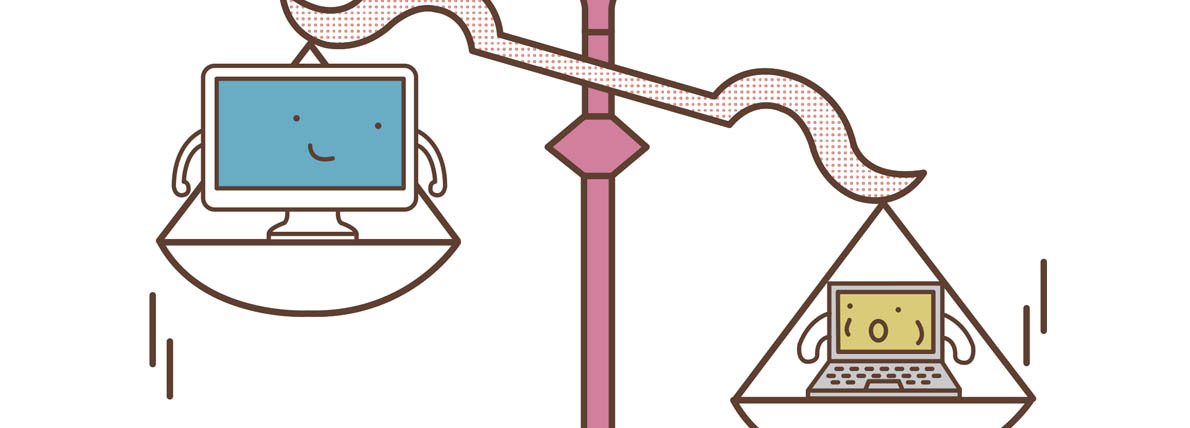
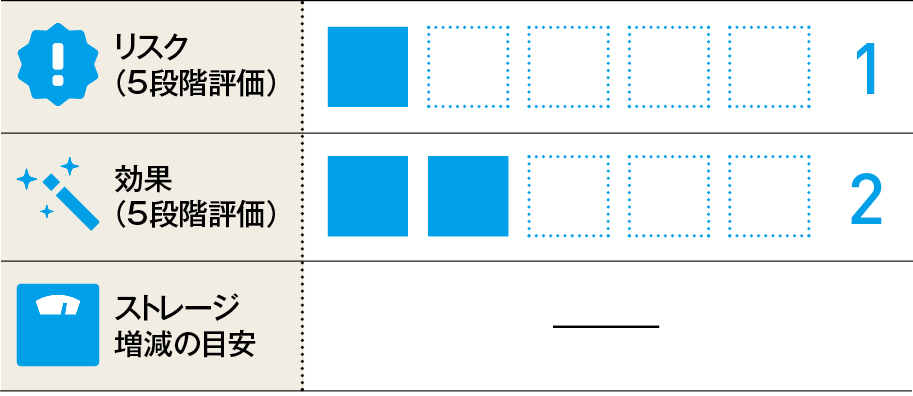

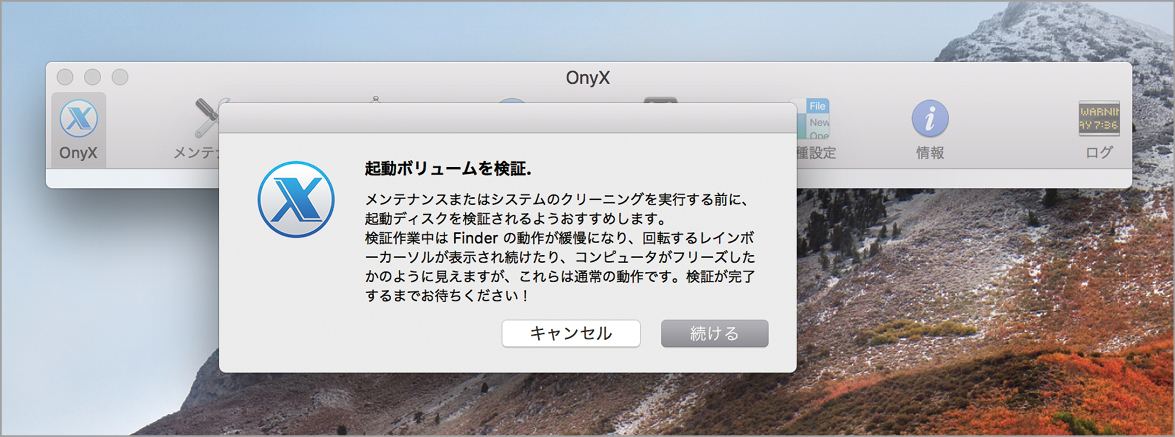




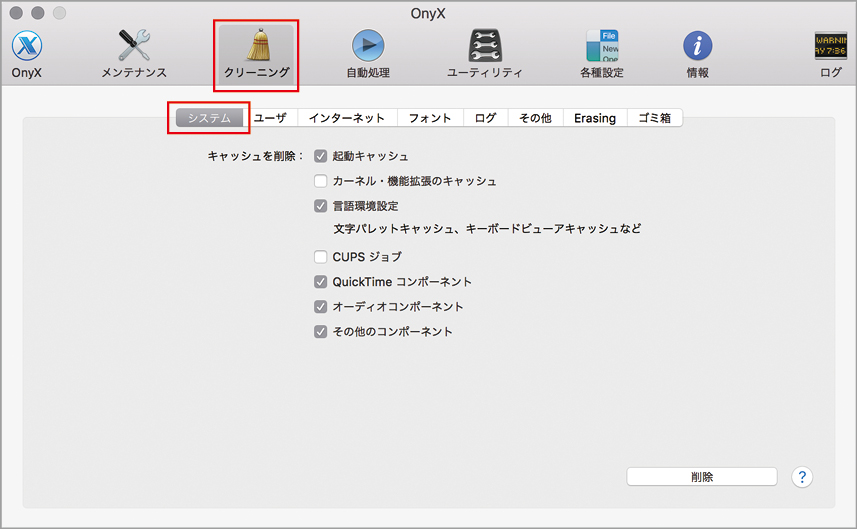
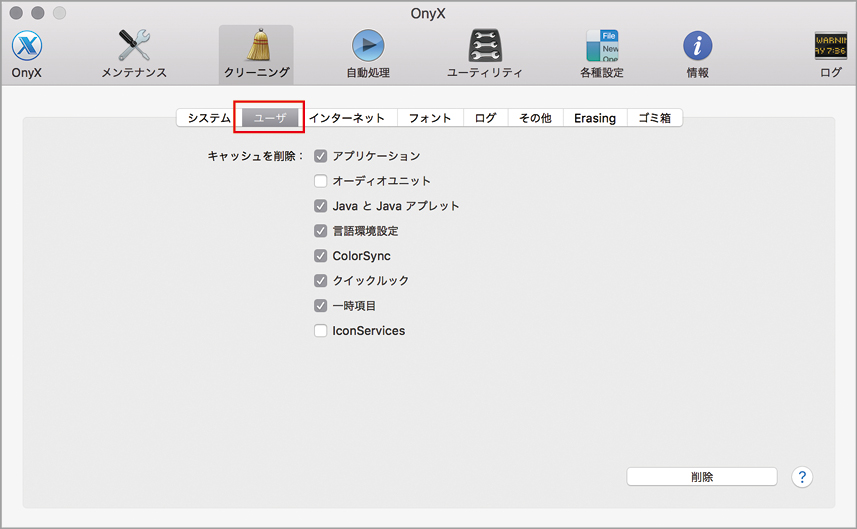







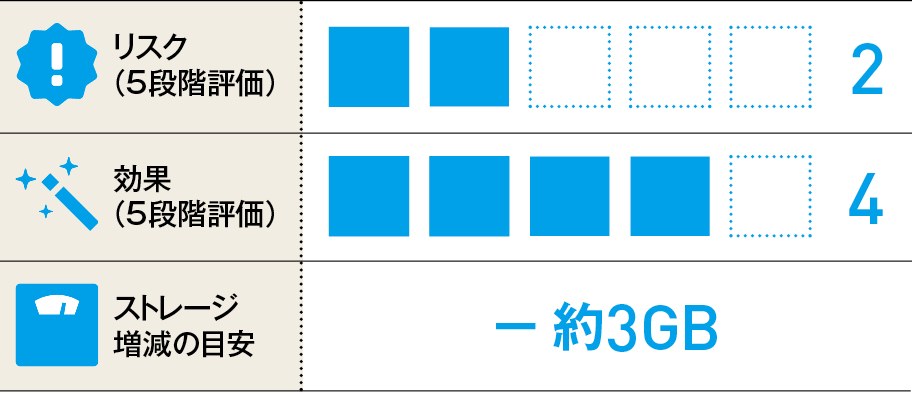
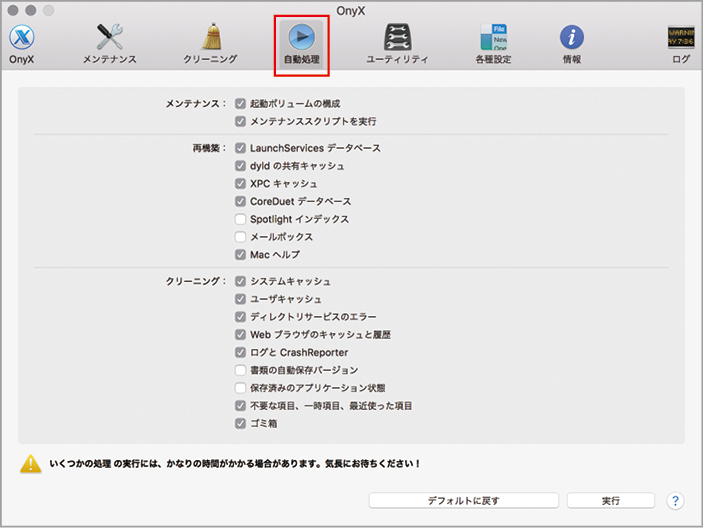















![フリーアナウンサー・松澤ネキがアプリ開発に挑戦![設計編]【Claris FileMaker選手権 2025】](https://macfan.book.mynavi.jp/wp-content/uploads/2025/06/C5A1875_test-256x192.jpg)